كيفية حذف كلمات المرور المحفوظة من Yandex.Browser؟
في Yandex.Browser يمكنك تخزين كلمات المرور من جميع المواقع التي تم تسجيلها. هذا أمر ملائم للغاية ، لأنه عندما تعيد إدخال الموقع ، لا تحتاج إلى إدخال تركيبة تسجيل الدخول / كلمة المرور ، وعند الخروج من ملفك الشخصي وإعادة إدخال المتصفح ، سيتم وضع البيانات المحفوظة في الحقول المطلوبة لك.
لكن في بعض الأحيان ، هناك حاجة لإنشاء حساب آخر. في هذه الحالة ، سيحفظ المتصفح كلا الملفين ، بدون استبدال ملف التعريف القديم بالملف الشخصي الجديد. عند تسجيل الخروج من حسابك على الموقع ومحاولة تسجيل الدخول مرة أخرى ، سيطالبك المتصفح باختيار إحدى توليفات تسجيل الدخول / كلمة المرور المحفوظة ، والتي لا تكون دائمًا مريحة. كيف يمكنني حذف كلمة المرور بحيث لا يعرض المتصفح بعد الآن استخدامها؟
اقرأ أيضا: كيفية عرض كلمات المرور المحفوظة في Yandex.Browser
حذف كلمة مرور محفوظة يدويًا
التخلص من كلمة المرور غير الضرورية أمر بسيط للغاية. بالإضافة إلى كلمة المرور المحفوظة ، يختفي تسجيل الدخول أيضًا - في الواقع ، تحذف بيانات تسجيل الدخول تمامًا. لذلك تأكد من أنك لست بحاجة إليها.
عادة ، تظهر الحاجة إلى حذف كلمة مرور محفوظة في حالتين: قمت بزيارة موقع آخر غير الكمبيوتر الخاص بك وقمت بحفظ كلمة المرور بطريق الخطأ ، أو كلمة المرور (وتسجيل الدخول) التي تريد حذفها ، فأنت لا تحتاج بعد الآن.
لحذف كلمة المرور ، انتقل إلى " القائمة " وحدد " الإعدادات ":
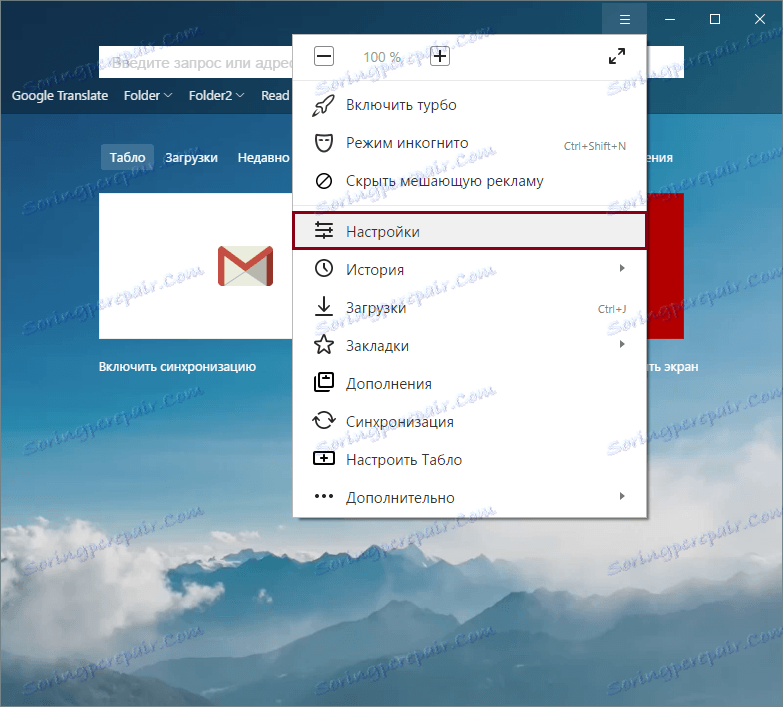
في الجزء السفلي من الصفحة ، حدد " عرض الإعدادات المتقدمة ":
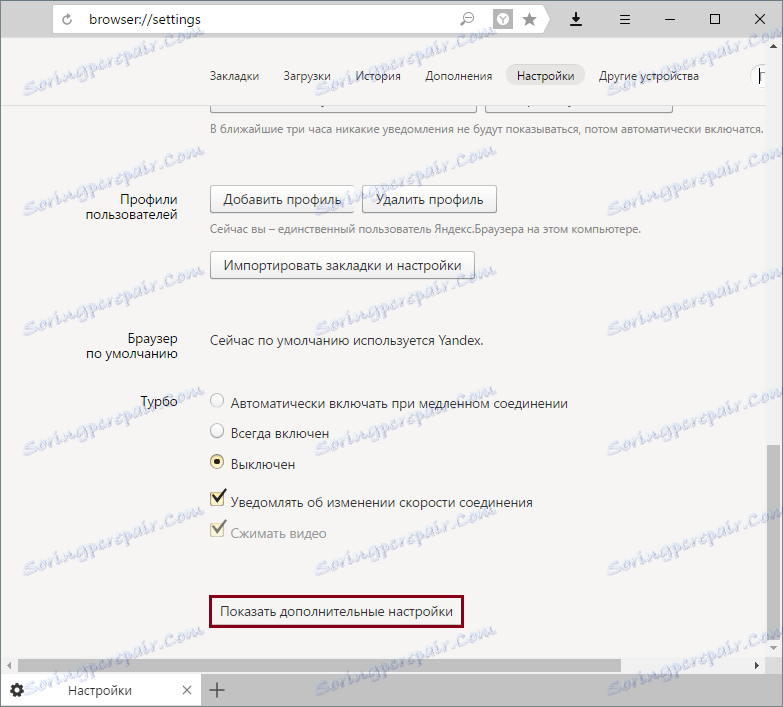
في قسم " كلمات المرور والنماذج " ، انقر على الزر " إدارة كلمات المرور ":
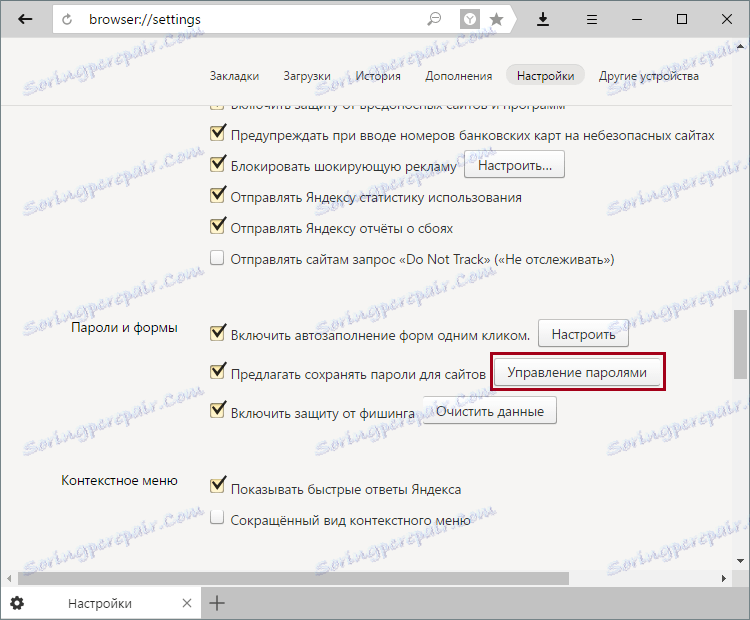
ابحث عن الموقع الذي تريد إزالة كلمة المرور منه. إذا تم حفظ العديد من كلمات المرور على الموقع ، ثم اتبع اسم المستخدم. مرر الماوس فوق تسجيل الدخول الذي تريد حذفه ، وسيظهر تقاطع إلى اليمين. انقر فوقها ، وبعد ذلك سيتم إزالة تسجيل الدخول بكلمة المرور من القائمة العامة.
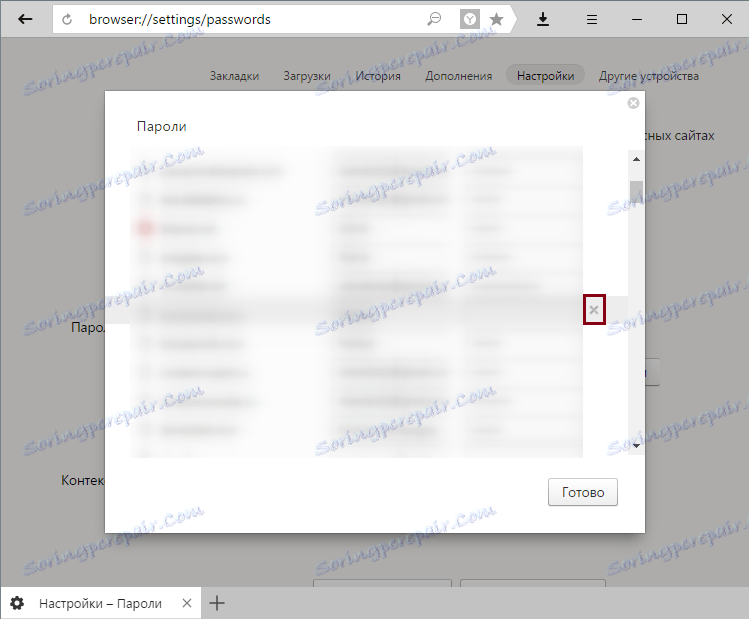
حذف كل كلمات المرور
إذا كنت تريد مسح جميع كلمات المرور في كل مرة ، فيجب إجراء ذلك:
انتقل إلى " القائمة " - " الإعدادات " - " عرض الإعدادات المتقدمة " (راجع لقطات الشاشة أعلاه) ؛
في قسم " البيانات الشخصية " ، انقر على الزر " محو سجل التنزيل ":

في القسم " حذف العناصر التالية :" ، حدد "لكل الوقت" وحدد عنصر "كلمات المرور". يمكن إزالة علامات الاختيار المتبقية أو تركها للتنظيف الكامل / الانتقائي للمتصفح.
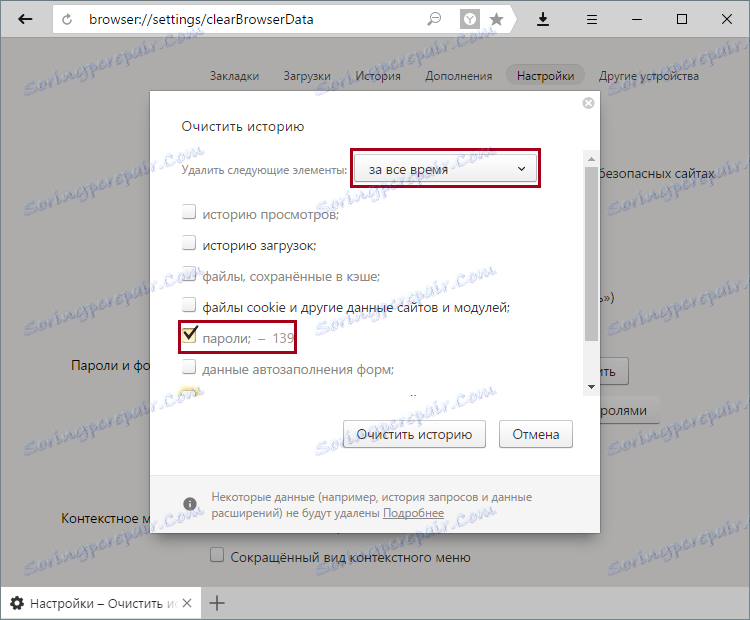
نظرنا إلى طريقتين لإزالة كلمات المرور من Yandex.Browser. كن حذرًا عند الحذف ، لأنه إذا كنت لا تتذكر أي كلمة مرور ، فعندئذٍ لاستعادتها ، سيكون عليك الخضوع لإجراء خاص على الموقع.